
İçindekiler:
- Adım 1: Bunu Neden Yaptım
- 2. Adım: İhtiyacınız Olacak
- Adım 3: Boşluk Plakasını İşaretleyin ve Delin
- 4. Adım: Ortak Bağlantıları Yapın
- Adım 5: Fan Kablolarını Uzatın
- Adım 6: Molex Bağlayıcınızı Modifiye Edin
- 7. Adım: Her Şeyi Bağlayın
- Adım 8: Lehimleyin ve Bağlantılarınızı İyileştirin
- Adım 9: Kabloları Güzelleştirin
- Adım 10: Fanları Kurun
- Adım 11: Tamamlandı
- Yazar John Day [email protected].
- Public 2024-01-30 13:21.
- Son düzenleme 2025-01-23 15:14.

Bu şekilde, hakkında yalan söylediğim şeyleri kullanarak bilgisayarıma güzel, büyük ışıklı anahtarlarla 2 ekstra fan ekledim. Bugünlerde 5 1/2 inç yuvaya monte fan denetleyicilerini oldukça ucuza alabileceğinizi biliyorum ama bence bu daha havalı.
Adım 1: Bunu Neden Yaptım
Bununla neden uğraştığımı merak ediyor olabilirsiniz.
Bugün müzikal diskler çalıyordum çünkü DVD-R'm ve birbirinden gerçekten hoşlanmayan bir HDD'm var ve çoğaltılacak bir yığın CD'm var (hepsi kamuya açık.) Bu yüzden HDD'yi fazladan bir optik sürücüyle değiştirmeye karar verdim.. Bilgisayarımı parçalara ayırdığımda, hemen hemen her şeyin istediğimden daha sıcak olduğunu keşfettim, özellikle de HDD'ler (4'üm var), bu yüzden kasanın arkasına yedek bir fan takmaya karar verdim, çok tembeldim. Bu, bileşenlerin yarısının dışarı çekilmesi anlamına geleceği için Sabit Sürücülerin yanındadır. Açtığımda ekstra fan harika çalıştı, ancak bir elektrikli süpürge gibi geliyordu ve istediğim gibi sürücülerin üzerine gerçekten hava üflemiyordu, bu yüzden daha ayrıntılı bir şeye karar verdim.
2. Adım: İhtiyacınız Olacak


Aşağıdakilere ihtiyacınız olacak
Bazı 12v Fanlar (daha güçlü olma eğiliminde oldukları için benimkini PSU'lardan aldım) 5 1/2 inçlik Boşluk Plakası Bazı SPST 12v ışıklı anahtarlar (veya sadece SPST anahtarları) Fan başına 1 Bağlantı kablosu (1/2 amp için iyi olmalı) veya benzeri) Montaj vidaları / cıvataları Molex "Y" konektörü veya dişi molex konektörü Elektrik Bant Aleti Tornavidaları Tel Sıyırıcılar Havya Sıcak Tutkal Tabancası (opsiyonel) Matkap / Dremel Aleti Kullandığım anahtarlar başka bir proje için kullanmayı düşündüğüm maplinlerden. hiç başlamadı. Pinout için yakın çekim resme bakın. Normal SPST panel montaj anahtarlarını kullanabilirsiniz ve kablolama biraz daha basit olacaktır.
Adım 3: Boşluk Plakasını İşaretleyin ve Delin
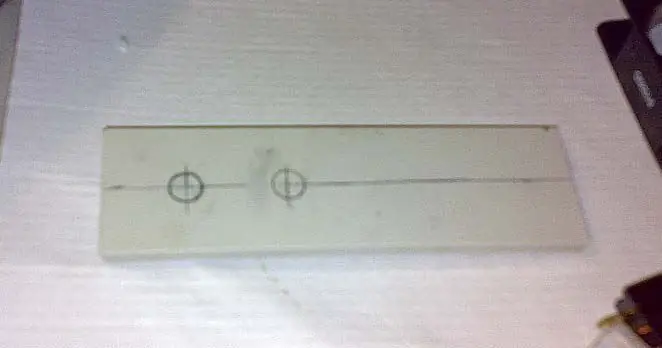

Boşluk plakanızı alın ve anahtarlarınızı istediğiniz yeri işaretleyin. Eğer benim gibi bir dremel stili alet kullanarak delikleri kesecekseniz, delmeye başlamadan önce gerekli boyutta bir daire çizmenizi öneririm. Anahtarlarla birlikte gelen plastik bir ayırıcının iç kısmına bir kurşun kalem sürdüm ve ardından hattı "öldürdüm". Gelecekteki getto modlarına yer bırakmak için onları oldukça yakın tuttum.
Panel montaj anahtarlarının çoğu takıldığında güzel bir geniş yakaya sahip olduğundan ve çoğu hatayı örttüğünden deliklerin çok güzel olması gerekmez.
4. Adım: Ortak Bağlantıları Yapın

Anahtarlarınızı boş plakanıza monte edin, hepsinin aynı şekilde yukarıda olduğundan emin olun. Ardından, bir bağlantı kablosu kullanarak tüm +12v (güç) pinlerini ve tüm Gnd pinlerini birbirine bağlayın ve gelecekte bağlayabilmemiz için her birinin üzerinde biraz kuyruk bırakın. Bu noktada bağlantılarımı bozdum.
Bu noktada 12v'lik bir kaynağınız varsa, onu bağlayabilir ve anahtarları test edebilirsiniz, Açık konumda yanmaları ve Kapalı konumunda kararmaları gerekir. Normal SPST anahtarları kullanıyorsanız, anahtarlarınızın arkasında ortak bir +12v yapmanız ve ardından tüm Gnd kablolarınızı daha sonra birbirine bağlamanız gerekir.
Adım 5: Fan Kablolarını Uzatın

Fan kablolarını birkaç fit uzunluğunda yapmak için bağlantı teli kullanın. Benden hoşlanıyorsanız, yalnızca turuncu teliniz kaldıysa, hangi kurşunun hangisi olduğunu bildiğinizden emin olun. Bağlantı teliniz, fanlarınızın tam yük akımını (yaklaşık 1/2 amp'ye kadar) taşıyabilecek kapasitede olmalıdır.
Bağlantılarım hala sadece bu noktada bükülmüş durumda.
Adım 6: Molex Bağlayıcınızı Modifiye Edin

"Y" konektörünüzü alın ve kabloları erkek uçlardan birinden kesin, güzel ve uzun bırakın. Sarı (12v) ve siyah (Gnd) kablolardan birini istiyorsunuz. Bu resmi çektikten sonra, kırmızı ve diğer siyah kabloyu hemen geri kestim ve uçlarını bantladım, böylece temelde 8 sarı ve arka kablo çıkan kısa bir küçük F->M ucuna sahip oldunuz.
7. Adım: Her Şeyi Bağlayın
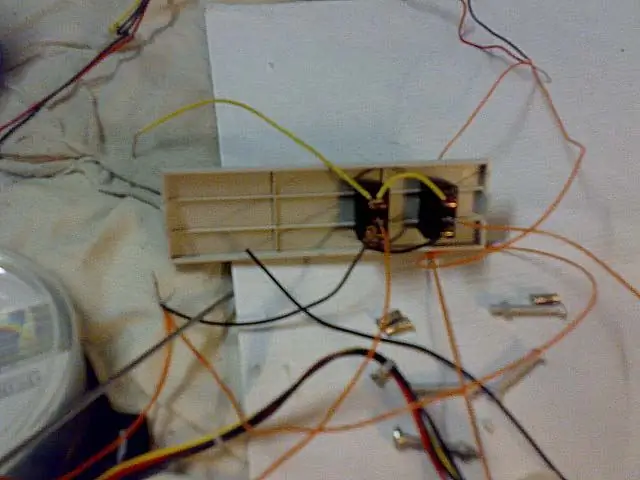
Şimdi her şeyi birbirine bağlama zamanı.
+12v'yi (normalde kırmızı) uzatılmış fan kablosundan anahtarınızın orta pimine bağlayın. Normal SPST anahtarları kullanıyorsanız, bunları diğer tarafa bağlamanız yeterlidir. Her fan / anahtar kombinasyonu için tekrarlayın. Şimdi fanlarınızdan gelen tüm GND kablolarınızı anahtarlarınızdan GND kuyruğuna bağlayın. Normal anahtarlar kullandıysanız, hepsini birbirine bağlamanız yeterlidir. Ardından molex konektörünüzden gelen sarı kabloyu anahtarlarınızdaki +12v kuyruğuna bağlayın Son olarak molex'inizden gelen siyah kabloyu anahtarlarınızdan GND kuyruğuna veya geleneksel anahtarlar durumunda fan GND kabloları koleksiyonuna bağlayın. 12v kaynağınız varsa, şimdi teçhizatınızı test edebilirsiniz, her bir anahtar bağımsız olarak bir fanı aydınlatmalı ve çalıştırmalıdır.
Adım 8: Lehimleyin ve Bağlantılarınızı İyileştirin


Havyanızı alın ve TÜM eklemlerinizi lehimleyin, anahtar pimlerini lehimlerken herhangi bir şort yapmamaya dikkat edin.
Her şeyi güzelce lehimledikten sonra, tüm bağlantı noktalarınızı elektrik bandıyla bantlamalısınız, eğer bunu yapmazsanız, o zaman ilk kez +12v bağlantı herhangi bir şeye kısa devre yaptığında, muhtemelen bilgisayarınızı veya en azından PSU'nuzu becereceksiniz. İsteğe bağlı ekstra bir adım, hiçbir şeyin kısa devre yapmadığından emin olmak için anahtarların arkasındaki bağlantıları sıcak tutkalla yapıştırmaktır. Bunu, kullandığım hemen hemen her kalıcı olarak monte edilmiş anahtarla yapıyorum çünkü bunun iyi bir uygulama olduğunu düşünüyorum. Anahtarınızın açık bir tertibatı varsa, muhtemelen kıracağından, içine herhangi bir yapıştırıcı girmemeye dikkat edin.
Adım 9: Kabloları Güzelleştirin

Bu muhtemelen isteğe bağlı bir ekstradır, ancak hayatınızı çok daha kolaylaştıracaktır. Kabloların üzerinden bir sürü kablo bağıyla geçtim (elektrik bandı kullanabilirsiniz) ve her fan için 2 kabloyu bir araya getirerek ve kablonun ilk 6'sından biraz yılan yaparak onları güzel bir şekilde düzenledim. körfezden güzelce çıkın.
Adım 10: Fanları Kurun

Fanları bilgisayarda istediğiniz yere monte edin. Her şeyi içeri almak için 5 1/2 inçlik boş bir yuvadan geçirmek zorunda kaldım. Kabloları, diğer bileşenlere müdahale etmeyecek şekilde yönlendirdiğinizden emin olun.
1 fan için kısa, kalın, küçük fan vidasını kullandım, ancak diğeri için hiç yoktu, bu yüzden fandan ve kasadan geçecek kadar uzun bazı küçük cıvatalar kullandım. Benim kutumda güçlü fan CPU / RAM'in üzerine üfler ve sessiz fan HDD'lerin üzerine üfler. Ön taraftaki plastik kapağa havalandırma delikleri açmam gerekti, ancak gördüğüm çoğu durumda burada delikler zaten var.
Adım 11: Tamamlandı

Arkanıza yaslanın ve keyfini çıkarın!
Küçük bir el etiket yazıcım var, bu yüzden benim için bir çift etiket çıkardım. HDD fanı sessiz, bu yüzden çoğu zaman açık bırakıyorum. "CPU BOOST" fanı (bunu çağırdığım gibi) gürültülüdür, bu yüzden sadece bir sürü diski kod dönüştürme veya yakma (optik sürücüleri serin tutmak için) gibi bir şey yaparken kullanırım TBH muhtemelen olurdunuz bölmeye monte bir fan denetleyicisi satın almaktan daha iyi, ancak kutumun önünde büyük kırmızı doom anahtarlarının olmasını seviyorum. Onlardan bir tanesini anahtarları çevirebilir ve bir sıfırlama düğmesi yapabilirim.
Önerilen:
Açma/Kapama Anahtarlı Kolay Devre Fanı: 3 Adım

Açma/Kapama Anahtarlı Kolay Geçmeli Devre Fanı: Bu, geçmeli devrelerin kullanıldığı kolay bir projedir --- umarım beğenirsiniz! Bu proje eğlence amaçlıdır ve belki de soğumanıza yardımcı olabilir. Gerçekten böyle çalışmıyor, ama hey, eğitici!P.S. Bu proje sadece gösteri olmadan yeni başlayanlar içindir
Kapasitif Dokunmatik Anahtarlı Arduino El Fanı.: 6 Adım

Kapasitif Dokunmatik Anahtarlı Arduino El Fanı.: Bu eğitimde, kapasitif dokunmatik sensör, röle modülü ve Visuino kullanarak Hendheld pil fanının nasıl açılıp kapatılacağını öğreneceğiz. Bir tanıtım videosunu izleyin
PC Hayranları için DIY PWM Kontrolü: 12 Adım

PC Hayranları için DIY PWM Kontrolü: Bu Talimat, tam özellikli bir 12 V PC fanı PWM kontrolörü oluşturmayı açıklar. Tasarım, 16 adede kadar 3 pimli bilgisayar fanını kontrol edebilir. Tasarım, her bir fanın görev döngüsünü kontrol etmek için bir çift Dialog GreenPAK™ yapılandırılabilir karışık sinyalli IC kullanır. Ayrıca
Bu Yaz Bebeğinizi Serin Tutmak - Aptal Hayranları Akıllı Şeylerle Kontrol Etmek!: 6 Adım (Resimlerle)

Bu Yaz Bebeğinizi Serin Tutmak - Aptal Hayranları Akıllı Şeylerle Kontrol Etmek!: İki hafta önce bu yazıyı yazarken, inanılmaz bir erkek bebek babası oldum! Mevsimlerin değişmesi, günlerin uzaması ve sıcaklıkların artmasıyla birlikte, önümüzdeki günlerde bir tür monitöre sahip olmanın iyi olacağını düşündüm
Kişisel Hayranları TAG Hackleyin: 6 Adım

Kişisel Hayranları TAG Hackleyin: WWW.BANGBANG007.COM Hayranlara gitmek için kendi kişiselinizi oluşturun. TAG koku spreyi, elektrik motoru ve 9V pil kullanarak. Kolay adımlarla ilgili resim ve videomla, etrafınızdaki malzemeleri kullanarak nasıl kişisel hayranlar oluşturabileceğinizi göstereceğim
